一般电脑磁盘盘符是使用26个英文字符加上一个冒号:来标识,部分追求个性化的小伙伴想把win10系统盘符更改成自己想要的符号,这要怎么修改?想自己摸索又觉得太麻烦。针对此问题
一般电脑磁盘盘符是使用26个英文字符加上一个冒号:来标识,部分追求个性化的小伙伴想把win10系统盘符更改成自己想要的符号,这要怎么修改?想自己摸索又觉得太麻烦。针对此问题,本文告诉大家一招简单修改win10磁盘盘符的方法,感兴趣的快来看看。
具体方法如下:
1、在磁盘名称上间断点击两次就可以重命名磁盘名称,但是不能修改磁盘盘符。
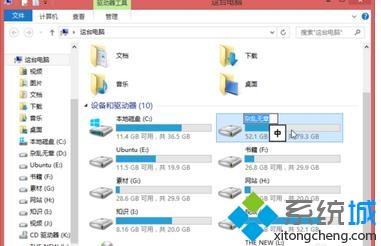
2、首先进入电脑的控制面板。Win8直接在metro栏里点“设置”>“控制面板”。
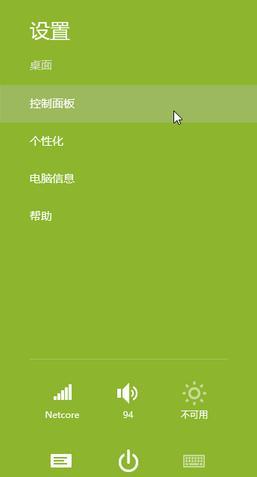
3、进入“控制面板”窗口。找到控制面板里的“管理工具”选项。
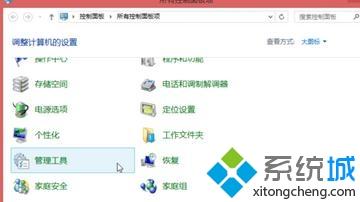
4、在“管理工具”窗口,选择“计算机管理”快捷方式。
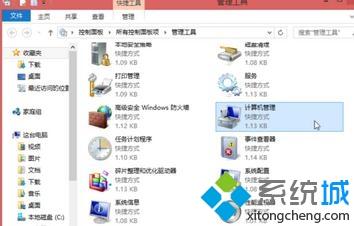
5、进入“计算机管理”后,切换到左栏里的“磁盘管理”。所有磁盘信息都在这里了。

6、在想要修改盘符的磁盘上右击,选择快捷菜单里的“更改驱动器号和路径”。

7、在弹出的“更改驱动器号和路径”窗口,选择更改按钮。
8、选择一个想要的字母,点击确定,就可以更改了。
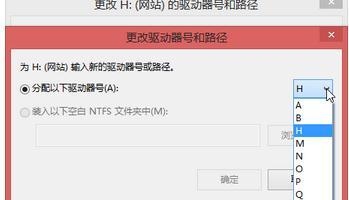
9、由于C盘是系统盘,所以最好不要去更改C盘的盘符了。
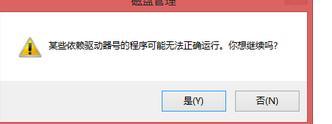
一般购买新电脑,工作人员肯定会帮你分好盘符,如果你想要重新自定义盘符名称,不妨试试以上方法操作。
